三星翻盖手机怎么截屏
使用三星翻盖手机进行截屏操作,可按住手机侧面的电源键和音量键同时按下,或使用手势操作如通过手掌滑动屏幕或使用预设快捷键组合进行截屏,具体操作方式可能因手机型号不同而有所差异,建议查阅手机说明书或在线查询具体型号的操作指南。
翻盖手机作为经典与现代科技结合的代表,其截屏功能同样丰富多样,满足不同用户的多样化需求,以下是几种常见的截屏方法及其详细操作步骤:
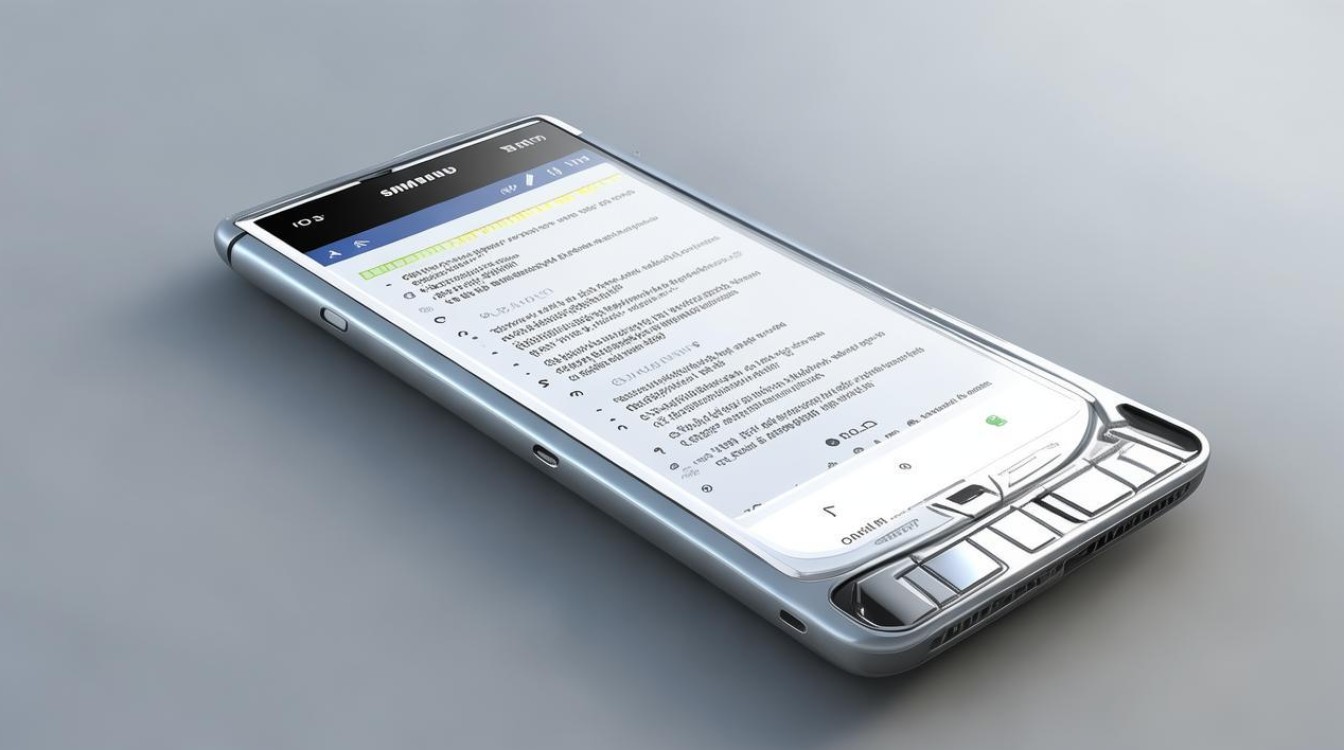
| 截屏方法 | 操作步骤 | 适用场景 |
|---|---|---|
| 物理按键截屏 | 同时按住电源键和音量减键(部分机型为电源键和Home键)约0.5秒,屏幕会一闪并提示截屏成功。 若需调整,可尝试电源键+音量加键(视机型而定)。 |
快速截取当前屏幕,适合所有用户。 |
| 侧边辅助功能 | 打开设置,选择“辅助功能”或“侧边辅助功能”并开启。 在“屏幕截图”中设置存储路径和截屏方式(如全屏、矩形等)。 从右侧边缘向内滑动,点击截图图标完成截屏。 |
单手操作或需要自定义截屏形状时。 |
| 快捷菜单截屏 | 双击Home键打开快捷菜单。 选择“截屏”选项,系统自动保存至相册。 |
对手机操作不熟悉的用户,追求便捷性。 |
| 悬浮菜单截屏 | 进入设置→辅助功能→敏捷度和互动→开启“悬浮菜单”。 点击屏幕上的悬浮图标(田字圆形),滑至第二页选择“截屏”。 |
需要频繁截屏且习惯悬浮操作的用户。 |
| 手掌滑动截屏 | 打开设置→高级功能→动作与手势→开启“手掌动作”和“截取屏幕”。 用手的侧面从右至左或左至右划过屏幕即可截屏。 |
追求炫酷操作或单手快速截屏的场景。 |
| 第三方应用 | 下载如“截图大师”“长图拼接”等应用。 根据应用内指引设置悬浮按钮或自定义截屏方式。 |
需要高级编辑功能或滚动截屏时。 |
注意事项与技巧
-
存储路径:截屏图片通常保存在“内部存储”或“Pictures/Screenshots”文件夹中,具体路径可通过设置中的“截屏存储路径”查看。
-
滚动截屏:部分机型支持截屏后点击预览图选择“滚动截屏”,自动捕捉长网页或聊天记录。
-
隐私安全:使用第三方应用时,需注意权限申请,避免泄露个人信息。
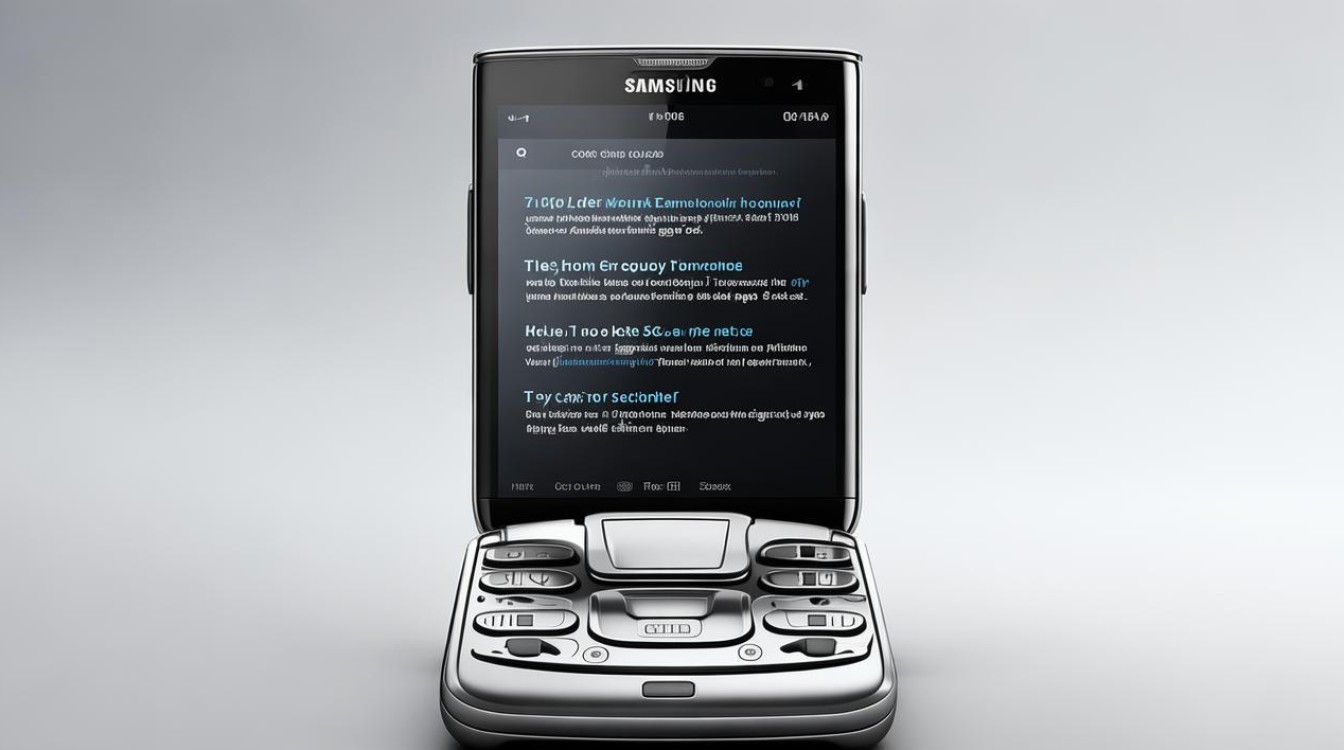
-
手势灵敏度:手掌滑动或侧边滑动可能因手速或屏幕灵敏度影响成功率,建议多次尝试或调整设置。
常见问题(FAQs)
-
问:为什么同时按住电源键和音量减键没有反应?
答:可能原因包括按键时机不准确、按键组合与机型不匹配(如部分机型需用电源键+Home键),建议检查手机说明书或在设置中确认按键功能是否被修改。 -
问:如何取消悬浮菜单或侧边辅助功能的截屏快捷键?
答:进入设置→辅助功能→关闭“悬浮菜单”或“侧边辅助功能”即可,若需保留功能但调整位置,可在设置中修改侧边滑动的区域范围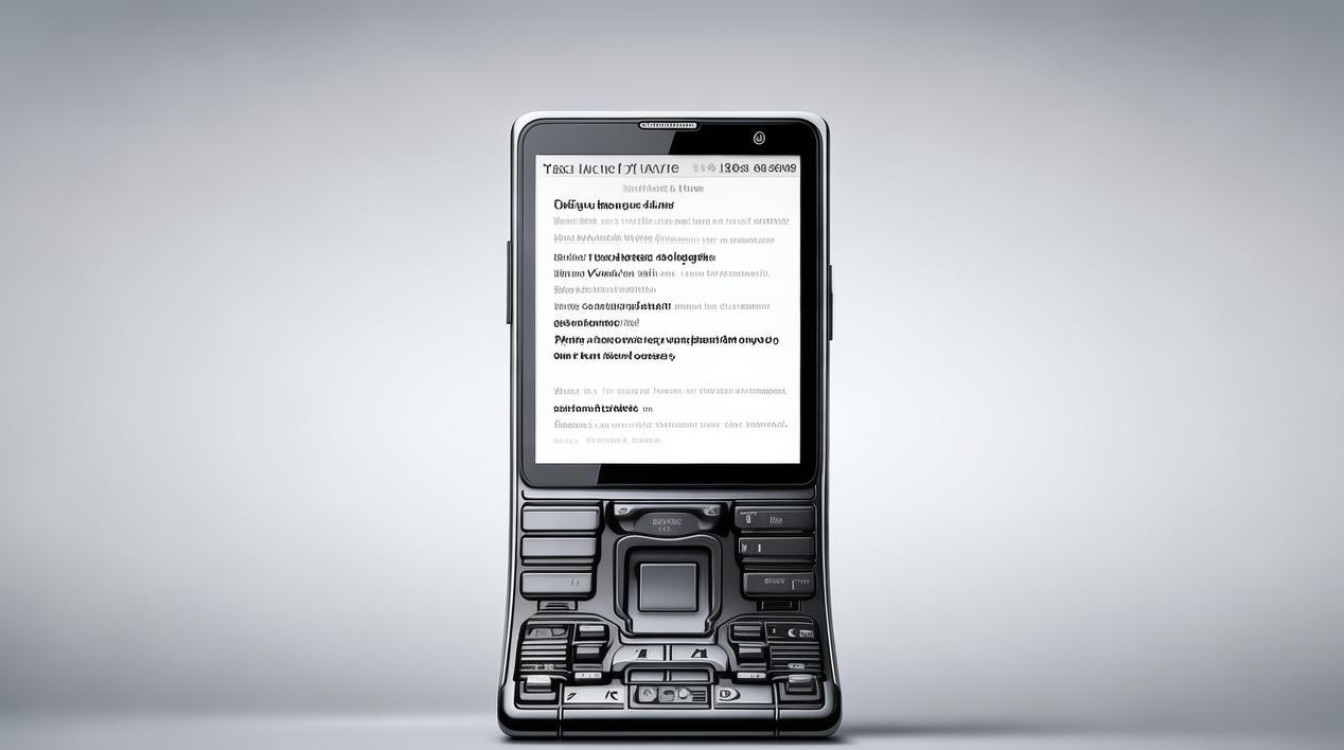
版权声明:本文由环云手机汇 - 聚焦全球新机与行业动态!发布,如需转载请注明出处。




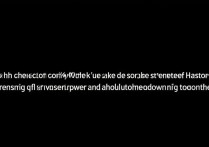
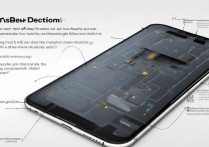






 冀ICP备2021017634号-5
冀ICP备2021017634号-5
 冀公网安备13062802000102号
冀公网安备13062802000102号